Maison >Java >javaDidacticiel >Comment vérifier la version Eclipse ?
Comment vérifier la version Eclipse ?
- 青灯夜游original
- 2019-05-27 11:35:5013123parcourir
Lorsque nous téléchargeons le plug-in Eclipse, nous devrons peut-être télécharger la version spécifiée en fonction de la version d'Eclipse. Alors comment vérifier le numéro de version d’Eclipse ? L'article suivant vous le présentera, j'espère qu'il vous sera utile.
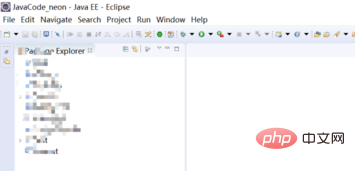
Comment vérifier la version d'éclipse :
Méthode 1 : Via [Aide] dans le menu Options de la barre
1. Ouvrez d'abord Eclipse
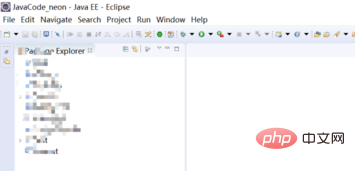
2. Cliquez sur [Aide] dans la barre de menu, puis cliquez sur [À propos d'Eclipse]
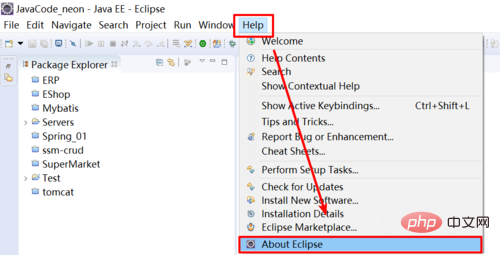
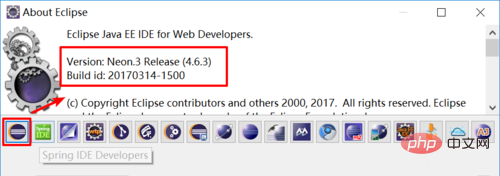
Méthode 2 : Via le fichier readme_eclipse.html
1. Ouvrez le répertoire d'installation d'Eclipse et recherchez le dossier Readme

Ce qui précède est le contenu détaillé de. pour plus d'informations, suivez d'autres articles connexes sur le site Web de PHP en chinois!
Déclaration:
Le contenu de cet article est volontairement contribué par les internautes et les droits d'auteur appartiennent à l'auteur original. Ce site n'assume aucune responsabilité légale correspondante. Si vous trouvez un contenu suspecté de plagiat ou de contrefaçon, veuillez contacter admin@php.cn
Article précédent:Comment convertir une chaîne en type de date en JavaArticle suivant:Comment convertir une chaîne en type de date en Java

